Heeft u onlangs een promotie gekregen? Gefeliciteerd, voeg het nu toe aan LinkedIn
Promotie maken is altijd spannend. Normaal gesproken, wanneer u uw nieuws online met uw vrienden of collega's wilt delen, wendt u zich tot sociale media. In het geval van een promotie wilt u misschien een bepaald netwerk aanwenden: LinkedIn(– LinkedIn) .
LinkedIn is een populair sociaal netwerkplatform voor zakenmensen. De focus op het bedrijfsleven maakt het ideaal voor carrièrenieuws, zoals promoties of het zoeken naar werk.
Hier leest u hoe u een recente promotie aan uw LinkedIn - profiel kunt toevoegen en andere gebruikers in uw netwerk hiervan op de hoogte kunt stellen.

Waarom pronken met uw promotie op LinkedIn?(Why Show Off Your Promotion on LinkedIn?)
Het delen van het nieuws van uw promotie op LinkedIn brengt een aantal voordelen met zich mee. Hier zijn een paar mogelijke redenen om informatie over uw promotie toe te voegen aan uw LinkedIn- profiel:
Door een promotie toe te voegen, kunt u uw LinkedIn-cv up-to-date houden.(Adding a promotion helps you keep your LinkedIn resume up-to-date.)
Een slim cv op LinkedIn(smart resume on LinkedIn) is degene die actuele informatie over uw vaardigheden en uw professionele prestaties weergeeft. Veel gebruikers maken hun LinkedIn- profiel aan en werken het daarna nooit meer bij. Dat is een foute insteek, zeker als je in de toekomst je professionele netwerk wilt uitbreiden of van beroep wilt veranderen.
Je hebt een betere kans om de volgende keer een hogere rol te krijgen.(You’ll have better chances of getting a higher role next time.)
De volgende keer dat u LinkedIn gebruikt om een nieuwe baan te vinden, kunt u verwachten dat werkgevers u een soortgelijke of hogere functie aanbieden dan die in uw cv staat. Daarom is het belangrijk om uw hoogste professionele prestaties in uw LinkedIn - profiel te vermelden.

Laat je huidige werkgever zien dat je het leuk vindt om voor hem te werken. (Show your current employer that you enjoy working for them. )
In tegenstelling tot wat vaak wordt gedacht, vertelt het hebben van een LinkedIn- profiel uw werkgever niet dat u uw huidige functie wilt verlaten en op zoek bent naar een nieuwe baan(searching for a new job) . Als u in plaats daarvan een LinkedIn -profiel heeft waarop uw huidige functie wordt vermeld, laat dit uw werkgever weten dat u van uw werk geniet.
Het toevoegen van uw promotie aan uw LinkedIn kan een manier zijn om te laten zien dat u trots bent op het werken met dit team en dat u de beslissing van uw werkgever om u te promoten op prijs stelt.
Een promotie toevoegen op LinkedIn (How to Add a Promotion on LinkedIn )
Als je onlangs gepromoveerd bent, is het tijd om het toe te voegen aan je LinkedIn - profiel. Hier leest u hoe u dit op uw computer doet.
- Open LinkedIn op uw computer en log in op uw account.
- Ga naar de pagina van je profiel. Selecteer hiervoor uw profielfoto in de linker- of rechterbovenhoek van het scherm.

- Scroll naar beneden totdat je het gedeelte Ervaring(Experience) ziet .
- Selecteer in dit gedeelte het pictogram + aan de rechterkant.
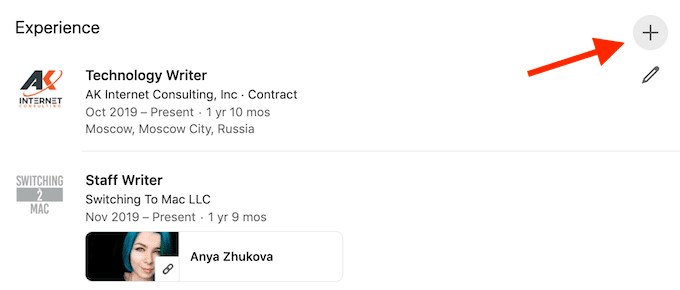
- Vul(Fill) de details van uw nieuwe rol in het venster Ervaring toevoegen in , inclusief uw (Add experience)titel(Title) , type dienstverband(Employment type) , bedrijfsnaam(Company name) , locatie(Location) , startdatum(Start date) en andere details. Hier kunt u ook selecteren om huidige positie vanaf nu te beëindigen(End current position as of now) of niet.

- Als u klaar bent, selecteert u Opslaan(Save) .
Uw promotie wordt nu toegevoegd aan uw LinkedIn-cv(your LinkedIn resume) . De stappen zijn hetzelfde, of u LinkedIn nu op uw computer gebruikt via een browser of de LinkedIn- app op uw smartphone.
Een nieuwe functietitel toevoegen op LinkedIn(How to Add a New Job Title on LinkedIn)
Een andere manier om een promotie toe te voegen, is door het gedeelte Ervaring(Experience) van uw LinkedIn- profiel te bewerken zonder een nieuwe functie toe te voegen. Je kunt eenvoudig de functietitel wijzigen van de laatste baan die je op je profiel hebt vermeld. Volg hiervoor de onderstaande stappen.
- Open LinkedIn en log in op uw account.
- Selecteer je profielfoto om je profielpagina te openen.
- Scroll naar beneden totdat je het gedeelte Ervaring(Experience) ziet .
- Zoek de positie waarvan u de titel wilt wijzigen. Selecteer vervolgens het potloodpictogram(pencil) aan de rechterkant ervan.
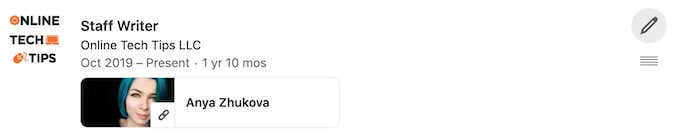
- Verwijder in het venster Ervaring bewerken(Edit experience) uw oude titel en voer uw nieuwe in. U kunt ook andere details over uw nieuwe functie wijzigen, zoals Headline , Description , Startdatum(Start date) en meer.
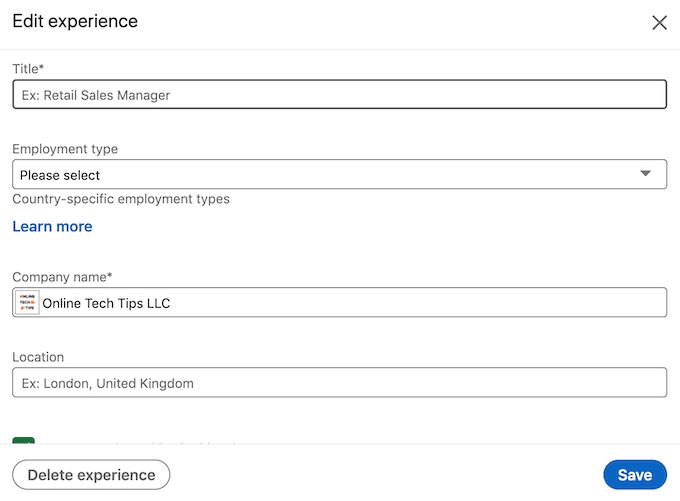
- Nadat u klaar bent met bewerken, selecteert u Opslaan(Save) om te bevestigen.
Uw nieuwe functietitel is nu opgeslagen en weergegeven in uw profiel. De stappen zijn hetzelfde, ongeacht welk apparaat u gebruikt: uw computer en de webversie van LinkedIn of de LinkedIn - app op uw smartphone.
Hoe u mensen in uw netwerk over uw promotie kunt informeren(How to Notify People on Your Network About Your Promotion)
Bij LinkedIn draait alles om netwerken(LinkedIn is all about networking) . Dit betekent onder meer dat je netwerk op de hoogte moet zijn van de veranderingen in je loopbaan. Wanneer u een promotie toevoegt aan uw LinkedIn -cv, kunt u ervoor zorgen dat uw LinkedIn- connecties dit niet missen door een speciale melding in te schakelen.
Als u uw netwerk op LinkedIn(LinkedIn) wilt informeren over uw promotie, volgt u de onderstaande stappen.
- Open uw LinkedIn- profiel en zoek de nieuwe functie waarover u uw LinkedIn- connecties wilt informeren.
- Selecteer naast de positie het potloodpictogram(pencil) om het te bewerken.
- Zoek boven in het venster Ervaring bewerken het gedeelte (Edit experience)Netwerk(Notify network) informeren. Selecteer de schakelaar(toggle) ernaast om meldingen in te schakelen.

- Selecteer Opslaan(Save) als u klaar bent.
Nu wordt uw netwerk op LinkedIn geïnformeerd over uw functiewijzigingen.
Andere manieren om uw LinkedIn-netwerk over uw promotie te vertellen(Other Ways to Tell Your LinkedIn Network About Your Promotion)
Het bijwerken van het Experience -gedeelte van uw profiel is niet de enige manier waarop u het nieuws van uw promotie op LinkedIn kunt delen . Een van de eerste dingen die iedereen ziet wanneer ze uw LinkedIn - profiel bezoeken, is het gedeelte Uitgelicht(Featured) . Je kunt het gebruiken om een bericht te maken waarin je promotie wordt aangekondigd.

Er zijn een paar verschillende manieren waarop u dit kunt doen:
- Maak een korte openbare post over uw promotie die op uw profiel zal verschijnen. Je connecties zien dit bericht wanneer ze door hun feed op LinkedIn scrollen .
- Schrijf een artikel(Write an article) over uw promotie en laat deze publiceren op LinkedIn . Als u een ervaren schrijver bent, is dit waarschijnlijk de beste manier om uw promotie aan te kondigen. U kunt hier ook andere details opnemen, zoals uw nieuwe taken en verantwoordelijkheden.
- Voeg een link toe naar een andere webpagina bij uw promotieaankondiging. Als je promotie al ergens anders is aangekondigd, is dit de snelste en gemakkelijkste manier om het nieuws met anderen op LinkedIn te delen .
- Ten slotte kunt u andere soorten mediabestanden toevoegen, zoals foto's van video's die het nieuws van uw promotie bevatten.
Tijd om iedereen over uw promotie te vertellen(Time to Tell Everyone About Your Promotion)
Nu hoeft u alleen nog maar een promotie aan LinkedIn toe te voegen door uw favoriete manier te kiezen om het nieuws van uw promotie met andere LinkedIn - gebruikers te delen en te wachten op de felicitaties.
Werk je je LinkedIn- profiel bij elke keer dat je gepromoveerd wordt, of maak je liever een openbare post om je connecties hiervan op de hoogte te stellen? Deel uw mening over het onderwerp in de opmerkingen hieronder.
Related posts
Wat betekent Yeet en hoe het correct te gebruiken?
Hoe live te gaan op TikTok
Hoe maak je online vrienden
Wat is een Twitter-vloot en waarom zou je het gebruiken?
Wat betekent HMU (en hoe het te gebruiken)
De beste Netflix-lijst met geheime codes om verborgen categorieën te ontgrendelen
8 beste ideeën voor Valentijnsdag met behulp van technologie
20 grappigste subreddits die je moet bekijken om te lachen
4 beste online hackspellen om te leren programmeren
15 Opbeurende en inspirerende films om nu op Netflix te kijken
Vrijwilligerswerk doen voor een online politieke campagne
Wat is een virtuele tour en hoe maak je er een?
10 beste shows en films op Hulu om nu te bekijken [Bijgewerkt – 2021]
Hoe word je een influencer op Instagram
10 leuke Alexa-vaardigheden voor kinderen en tieners
8 beste YouTube-fitnesskanalen om in vorm te komen (mannen en vrouwen)
10 beste klassieke films in het publieke domein die u gratis kunt bekijken
Lucide dromen opwekken met mobiele apps
7 geweldige virtuele date-games voor een geweldige tijd samen
Netflix kijken met vrienden
